Primeros pasos
El Wireless ME consta de un transmisor (TX) y un receptor (RX). El transmisor capta el audio con su micrófono integrado o con un micrófono externo conectado a su entrada de jack de 3.5 mm y lo transmite al receptor de forma inalámbrica. A continuación, el receptor envía este audio a través de USB-C o de su salida de jack de 3.5 mm a su cámara, teléfono, computadora u otro dispositivo de audio.
Encendido y emparejamiento
Para encender el Wireless ME, simplemente mantenga pulsados los botones de encendido del transmisor y del receptor durante tres (3) segundos. Repita el proceso para apagar ambas unidades.
El transmisor y el receptor del Wireless ME ya vienen emparejados de fábrica. Cuando encienda ambos, verá que el LED indicador de conectividad de la unidad RX parpadea brevemente en naranja* antes de pasar a naranja fijo, lo que indica que se ha emparejado con el transmisor.
Emparejamiento manual
Con ambas unidades encendidas, basta con pulsar brevemente el botón de encendido del transmisor y del receptor para entrar en el modo de emparejamiento. Siempre que ninguna de las unidades esté emparejada a otro dispositivo, se emparejarán rápidamente y los LED indicadores de conectividad se mantendrán iluminados.
Nota: Tanto el transmisor como el receptor se apagarán automáticamente transcurridos tres (3) minutos si no están emparejados.
* El LED de conectividad puede ser verde en lugar de naranja si el micrófono ME está encendido. Consulte la siguiente sección sobre el micrófono ME para obtener más información.


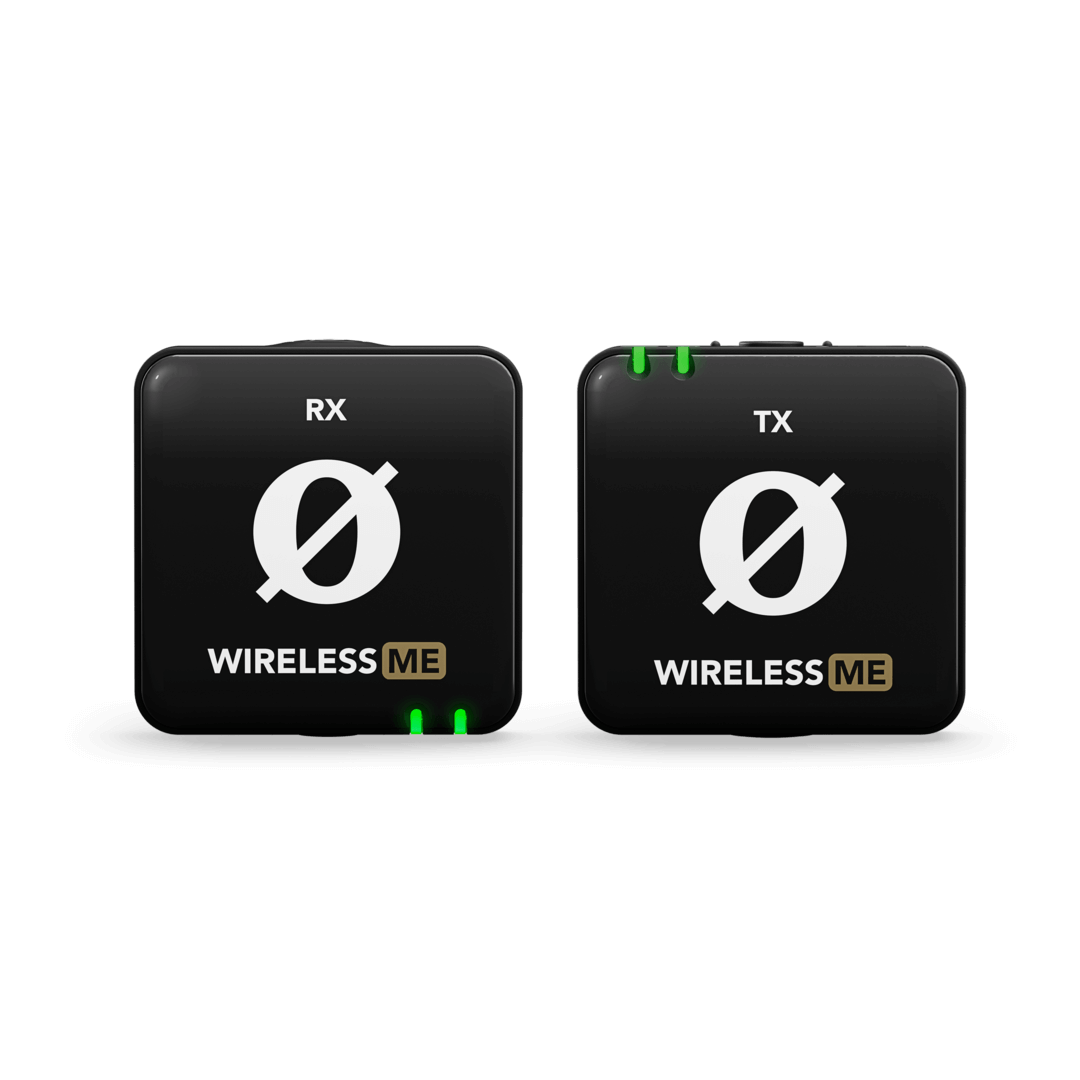



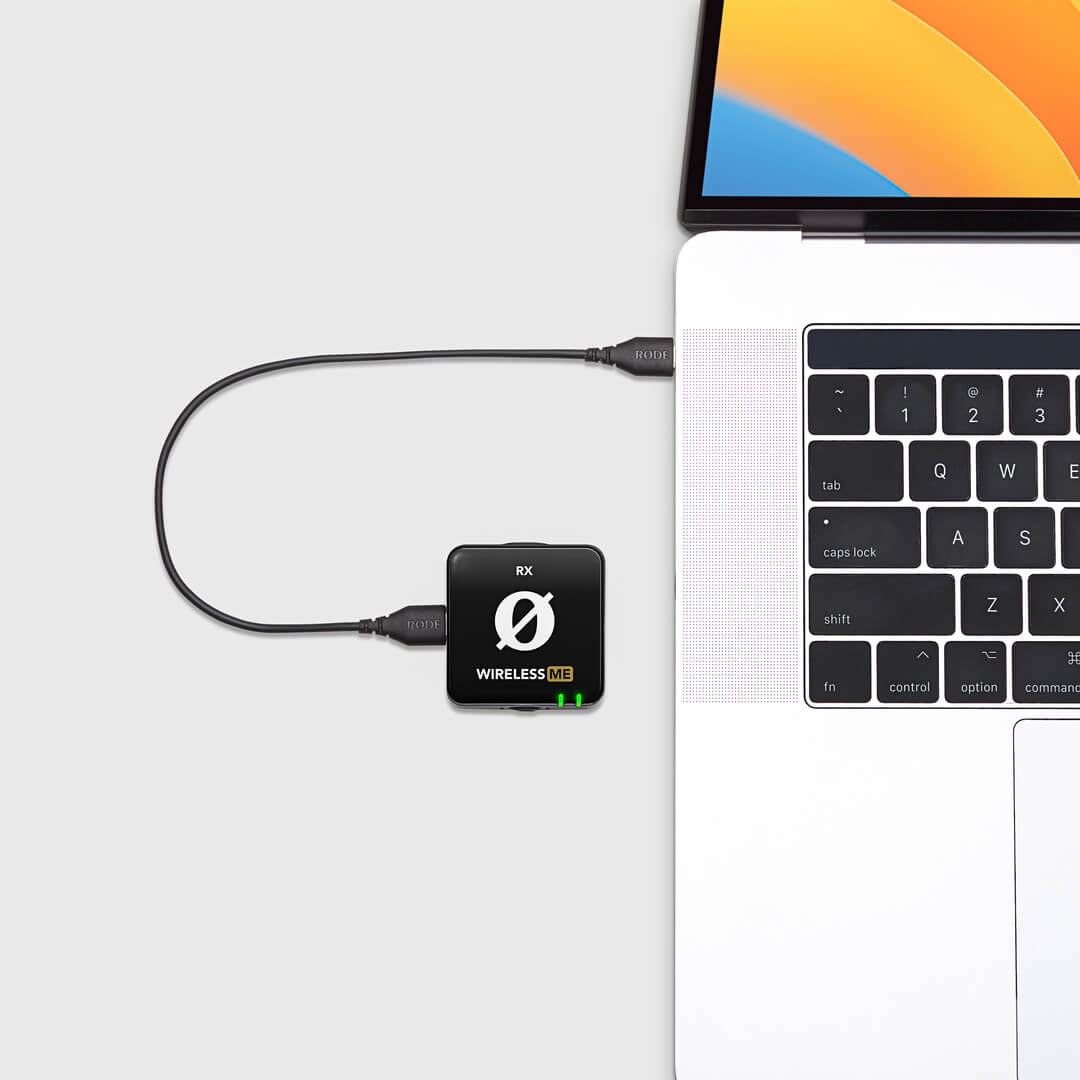
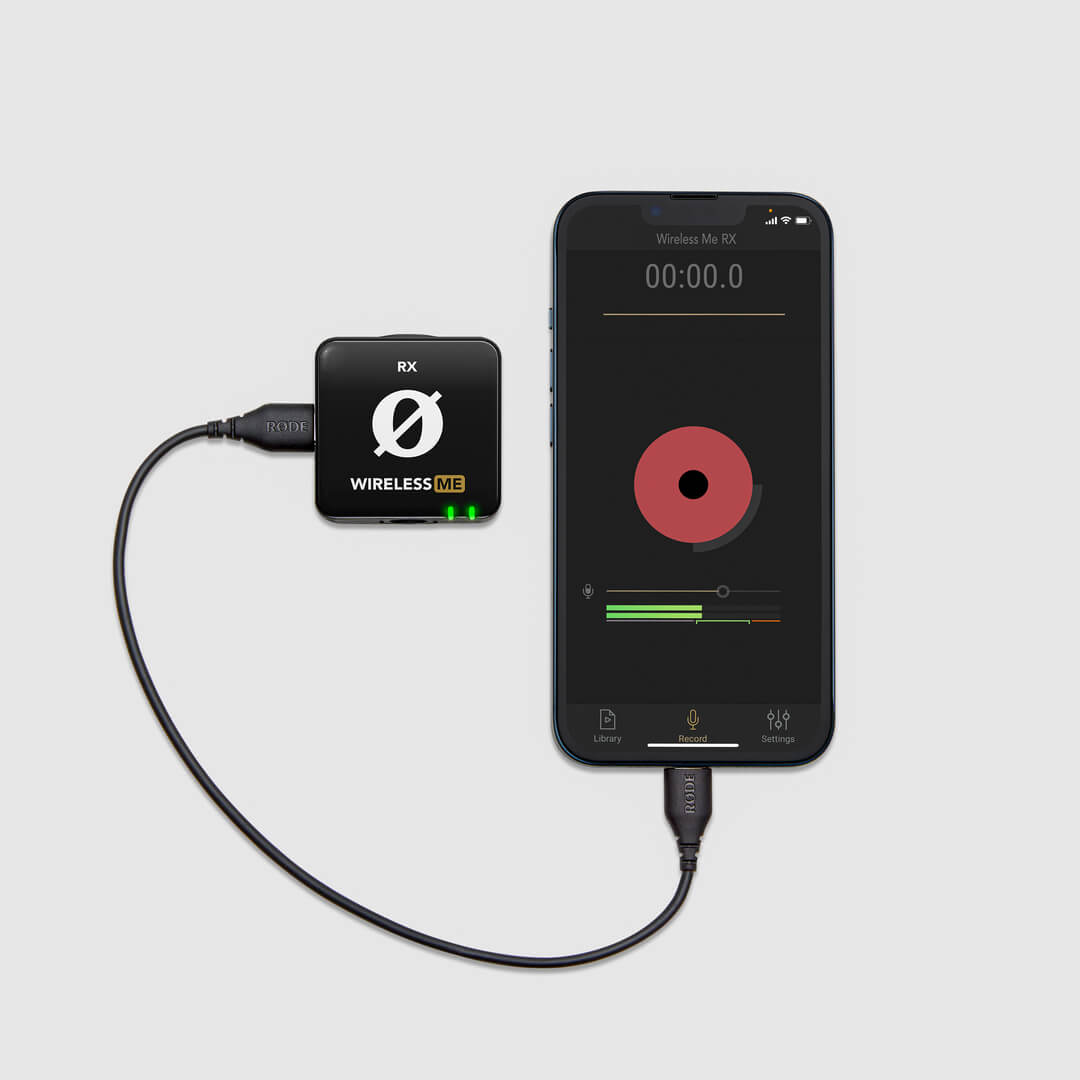
 (3).png)
.png)
-with-Central-on-screen-5000x5000-rgb-1080x1080-45a20b0 (1).jpg)

-1080x1080-86ac3b3.jpg)

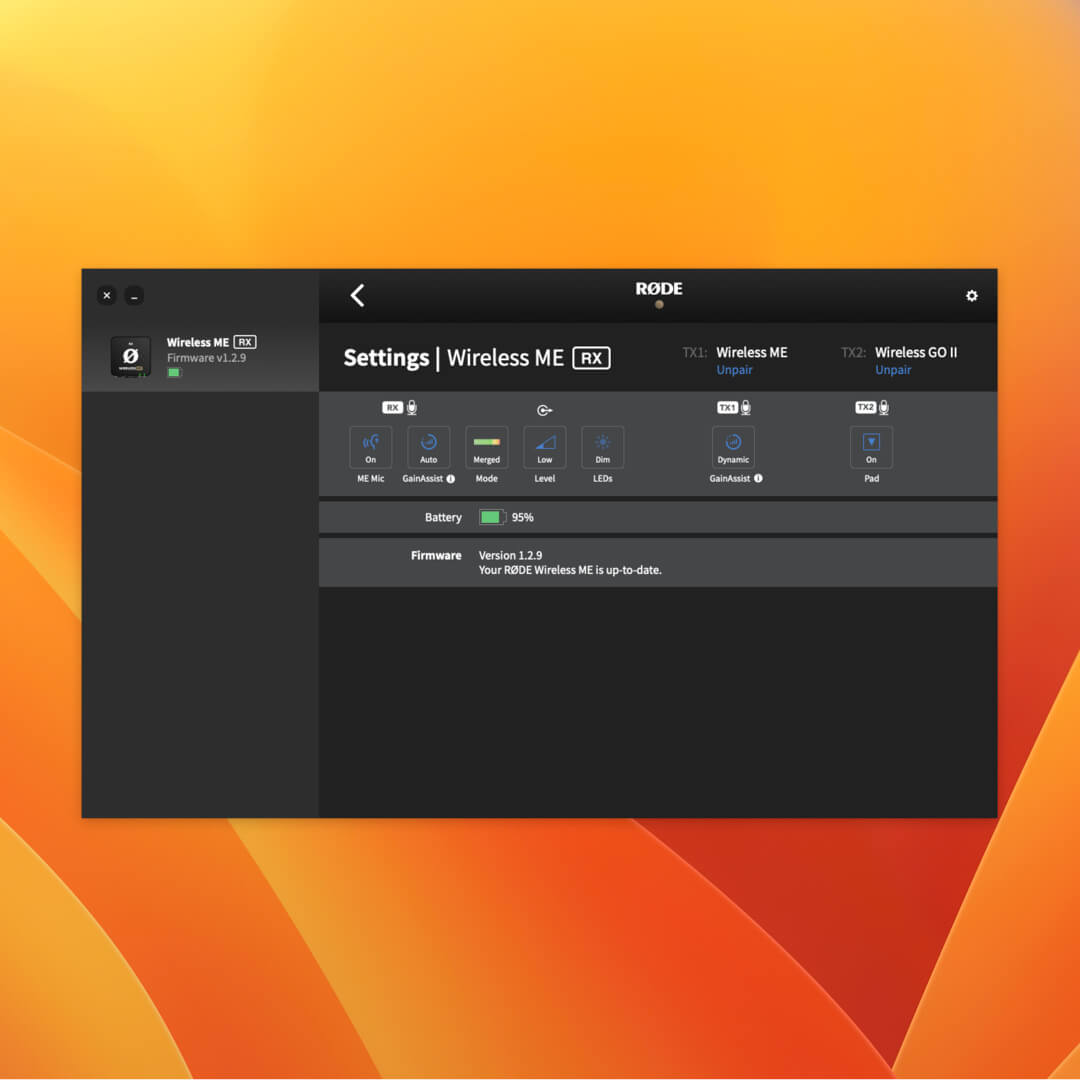
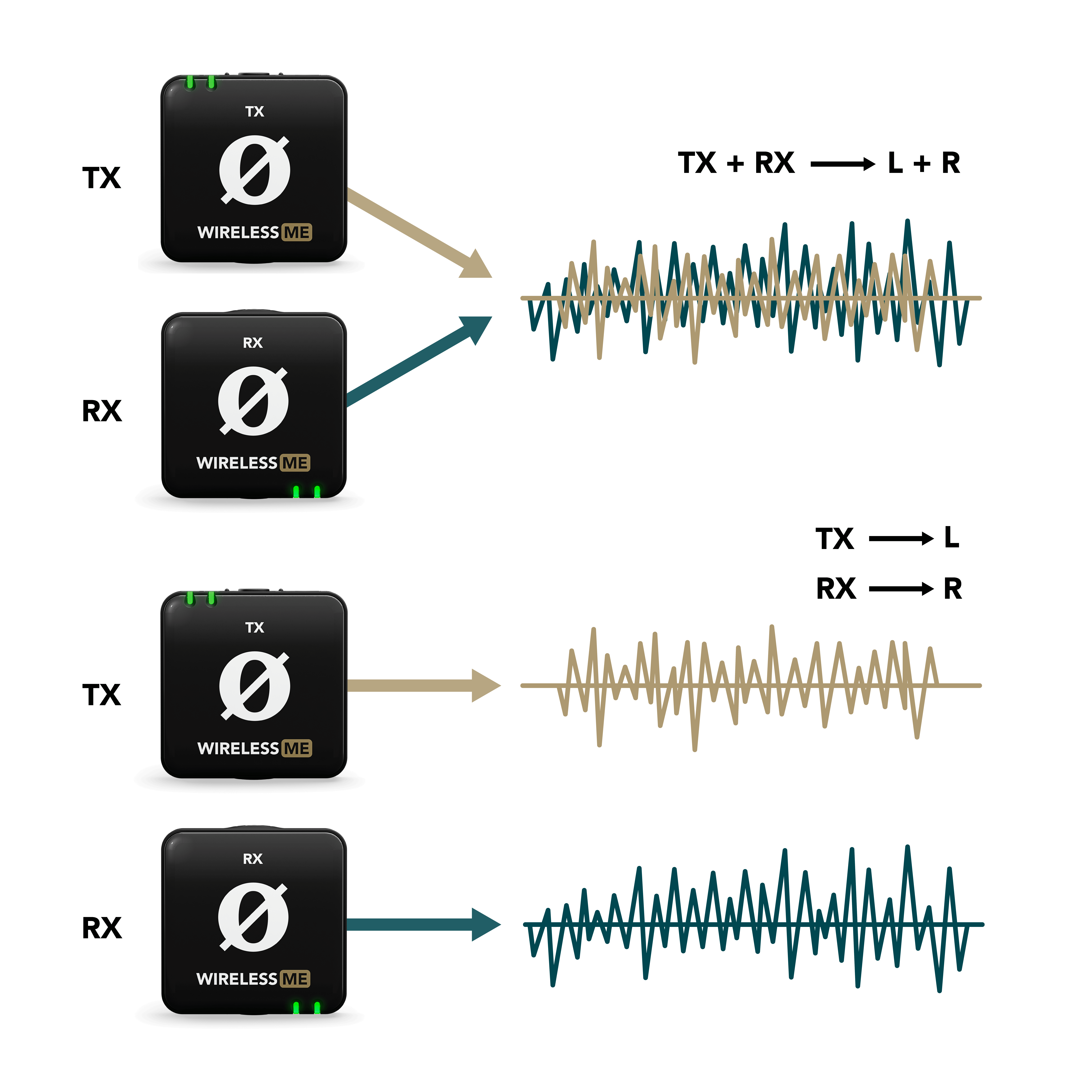

-connected-to-iPhone-with-SC21-(landscape)-with-Capture-dual-cam-5000x5000-rgb-1080x1080-45a20b0 (1).jpg)
-connected-to-laptop-with-SC22-5000x5000-rgb-1080x1080-45a20b0.jpg)
.jpg)
 firmware update-1080x1080-27c8ff8.jpg)